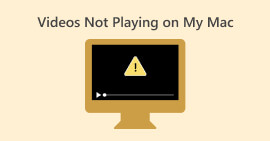Hvordan fikse en Tiktok-video etter innlegg: 5 pålitelige løsninger for å hjelpe
Med millioner av mennesker som bruker TikTok, kan vi ikke benekte hvordan det har blitt omfavnet som en av de mest populære sosiale medieplattformene. Denne appen lar deg lage ditt eget mangfoldige videoinnhold og nyte det med venner og følgere. En av de bemerkelsesverdige grunnene til at den blir elsket, er at den kommer med særegne funksjoner som er kjent for å gi videoeffekter med stemmeendringer, ansiktsforskjønnelser og mange flere.
Bortsett fra det, gir denne elskede appen også en rekke og forskjellige lydeffekter som du kan bruke og endre på videoen din. En av de økende frustrasjonene som mange brukere har overfor denne appen er imidlertid manglende evne til å få tilgang til noen postede videoer. Heldigvis har vi samlet de fem hovedløsningene på hvordan fikse en TikTok-video etter å ha lagt ut. Du vil lære når du begynner å lese gjennom innholdet nedenfor.
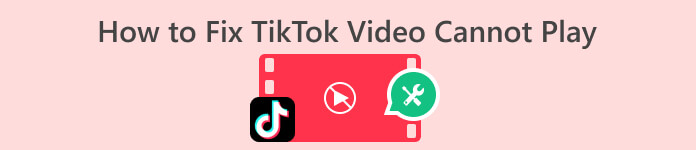
Del 1. Mulige årsaker til at TikTok-video ikke vil spilles
Når du navigerer gjennom TikTok-feeden din, kan du komme over videoer som nekter å spille av, og appen kan vise en feilmelding om at den ikke har tilgang til videoene. Så hva kan forårsake dette problemet? Denne delen vil skissere mulige årsaker til problemet. Så la oss undersøke dem.
1. Internett-tilkoblingsproblem: En dårlig eller ustabil internettforbindelse kan blokkere lasting og avspilling av videoer på TikTok.
2. Enhetskompatibilitet: De med inkompatible spesifikasjoner eller utdaterte enheter kan slite med å spille av visse videoer, inkludert de fra TikTok.
3. Feil eller appfeil: Feil eller noen problemer med TikTok-appen kan føre til at TikTok-videoer ikke spilles av.
4. Lagringsbegrensninger: Utilstrekkelig lagringsplass på enheten din kan forhindre at videoene åpnes eller til og med lastes inn.
5. Kontoinnstillinger og begrensninger: Begrensninger og personverninnstillingene på TikTok-kontoen din kan begrense tilgjengeligheten til enkelte videoer.
6. Regionale restriksjoner: Noen TikTok-videoer er begrenset i visse regioner på grunn av problemer med lisensiering og innhold.
7. Problemer med videoinnhold: Noen ganger kan spesifikke TikTok-videoer være ødelagt. Av den grunn vil de få deg til å oppleve problemer på serversiden.
Del 2. 5 Pålitelige løsninger for å fikse TikTok-videoer som ikke kan spilles
Denne delen skisserer flere løsninger for å løse problemet med at TikTok-videoer ikke spilles. Hvis du står overfor dette problemet og fortsatt finner årsaken, vennligst les følgende seks løsninger som sannsynligvis vil løse og rette opp problemet.
1. Oppdater appen
Hvordan fikser du videoen som blir behandlet på TikTok? Den første løsningen du må gjøre er å oppdatere appen. Det er viktig å regelmessig oppdatere TikTok for feilrettinger, forbedret sikkerhet, ytelsesforbedringer og tilgang til nye funksjoner. Denne oppdateringsprosessen garanterer kompatibilitet med det nyeste innholdet og enhetskravene. Derfor, hvis du opplever problemer med TikTok-videoinnholdet på feeden din, bør du vurdere å oppdatere appen til den nyeste versjonen. Dette er fordi feilen som forårsaker problemet sannsynligvis vil bli løst i den nye oppdateringsutgivelsen. For å gjøre det må du besøke de offisielle appmarkedene på enheten din, deretter finne TikTok-appen og gå gjennom oppdateringsprosessen.
2. Stopp TikTok-appen med makt
Følgende løsning er å tvinge appen til å stoppe. Dette vil fikse appens funksjonsfeil og problemer. Slik gjør du det.
Trinn 1. Bruk enheten din og gå til Innstillinger>Apper>Appadministrasjon.
Steg 2. Se etter TikTok app og trykk på den.
Trinn 3. Når du er ferdig, trykker du på Force Stop-knappen.
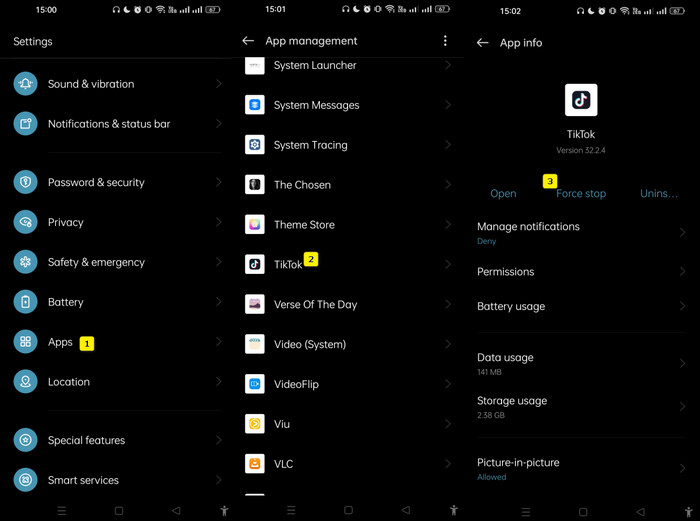
3. Tøm appens data og buffer
Hvis hurtigbufferen og dataene til TikTok-applikasjonen din blir ødelagt, kan det føre til problemer som at videoer ikke lastes inn. For å løse dette problemet med at TikTok-videoer ikke spilles, må du tømme hurtigbufferen og dataene til TikTok-applikasjonen og deretter starte den på nytt. Denne prosessen er gunstig for å løse ytelsesproblemer som langsomme lastetider, problemer med videoavspilling og overdreven lagringsbruk. Ved å tømme de hurtigbufrede dataene eliminerer du overflødig eller utdatert informasjon som kan hindre den jevne driften av appen. Du kan følge trinnene nedenfor for å utføre denne handlingen.
Trinn 1. Start med å gå til Innstillinger-appen på telefonen din, og trykk deretter på Apper.
Steg 2. Trykk deretter på App Management for å se TikTok-appen og velg.
Trinn 3. Etter det, gå til Lagringsbruk og trykk på den. Etter det, trykk på Tøm data og Tøm buffer.
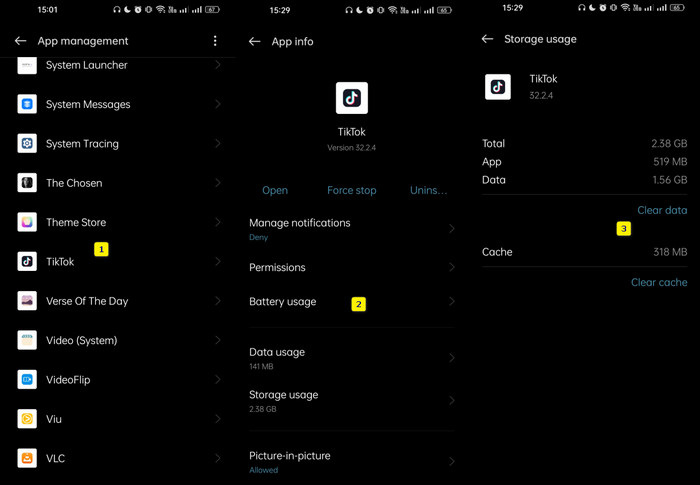
4. Installer TikTok-appen på nytt
En annen effektiv måte å fikse TikTok-videokvalitet og hvordan du spiller av de uspillbare videoene er ved å installere appen på nytt. Denne prosessen kan bidra til å oppdatere appen og eliminere eventuelle underliggende problemer som forårsaker problemene med videoavspillingen. Å installere TikTok-appen på nytt innebærer også å fjerne den eksisterende appen fra enheten din og deretter laste den ned fra den offisielle appbutikken. Denne prosessen garanterer at du har den nyeste versjonen av appen og kan ofte fikse problemer knyttet til appytelse, for eksempel problemer med videoavspilling. Følg nå de gitte trinnene for å installere TikTok-appen på nytt:
Trinn 1. Gå til enhetens appmarked og søk etter TikTok-appen.
Steg 2. Trykk deretter på Avinstaller og bekreft den ved å trykke på den samme knappen i det åpne vinduet.
Trinn 3. Etter at appen er slettet, kan du oppdatere enheten din, deretter gå til samme side og trykke på Installer-knappen.
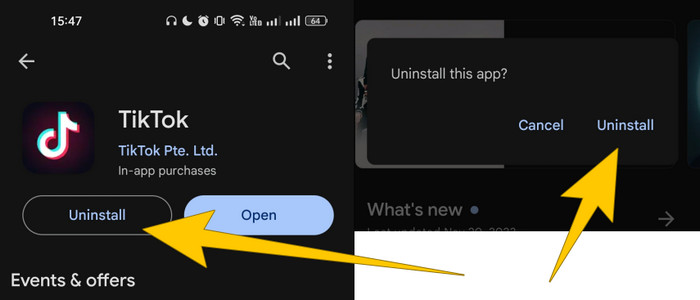
5. Reparer den ødelagte videoen
Som nevnt vil ikke videoinnholdsproblemene, inkludert ødelagte videoer, la deg spille dem av på appen. Når det er sagt, vil du kanskje løse problemet med TikTok-videoer som ikke spilles ved å fikse selve den ødelagte videoen ved hjelp av Videoreparasjon. Det er et dataprogramvareverktøy utviklet for å reparere ødelagte og skadede videofiler. Videre tilbyr denne FVC-valgte videoreparasjonen et brukervennlig grensesnitt som adresserer videoavspillingsfeil, avkorting, fryser og andre uregelmessigheter forårsaket av filkorrupsjon. Dessuten støtter dette verktøyet en rekke videoformater, slik at du kan reparere filer i formater som MP4, AVI, MKV, MOV og mer.
Video Repair bruker vanligvis avanserte algoritmer for å analysere og rekonstruere ødelagte videodata som vil forsøke å gjenopprette filene til en spillbar tilstand. Hva mer? Den gir deg en forhåndsvisningsfunksjon som vil hjelpe deg å vurdere effektiviteten av reparasjonsprosessen før du lagrer utdatafilene. Derfor må du prøve det personlig og gjøre trinnene under veiledningen din for å bruke den.
Hvordan fikse TikTok-video kan ikke spilles.
Trinn 1. Husk at videoen du vil fikse må lagres på datamaskinen. Nå, ta tak i markøren og klikk på Gratis nedlasting knappen nedenfor for å laste ned og installere programvaren.
Gratis nedlastingFor Windows 7 eller nyereSikker nedlasting
Gratis nedlastingFor MacOS 10.7 eller nyereSikker nedlasting
Steg 2. Når det er lastet ned, start verktøyet og klikk på den røde plussknappen for å importere den ødelagte videoen. Etterpå klikker du på den blå I tillegg til knappen for å laste opp en eksempelvideo.
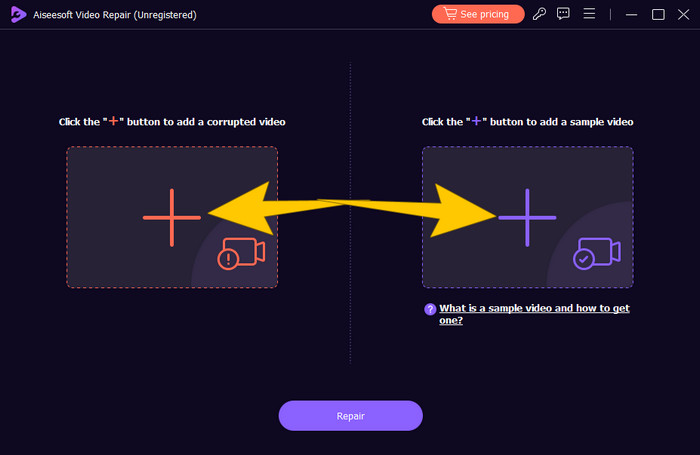
Trinn 3. Når de nødvendige videoene allerede er lastet opp, klikker du på Reparere knapp. Dette vil starte prosessen med å fikse, og når det er gjort, vil du få forskjellige alternativer for å fortsette.
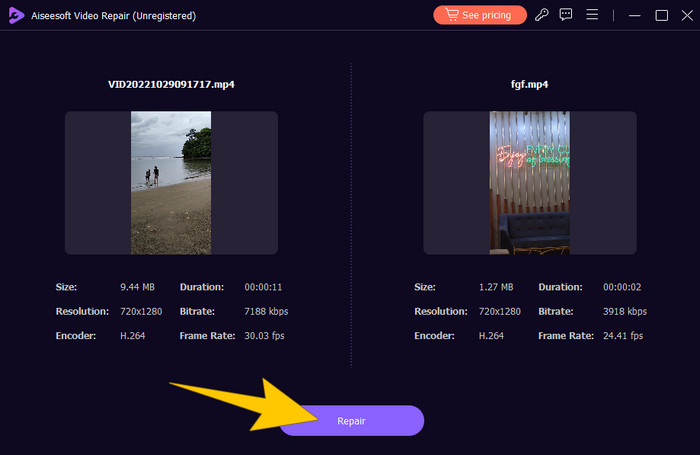
Trinn 4. Velg nå om du vil klikke på Forhåndsvisning-knappen for å sjekke utdataene dine, eller klikk på Lagre-knappen for å eksportere den.
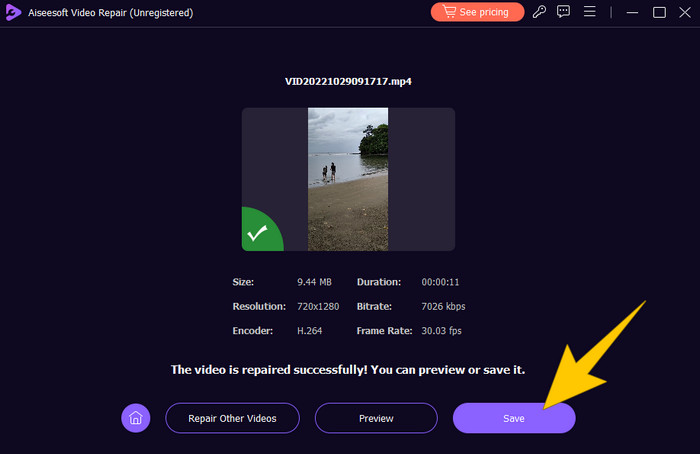
Del 3. Vanlige spørsmål om fiksing av TikTok-videoer
Kan jeg fikse en TikTok-video etter å ha lagt ut?
Det er trist å si at når du først har lagt ut en video på TikTok, kan du ikke redigere eller endre den direkte. Appen tilbyr for øyeblikket ikke en innebygd funksjon for endring etter opplasting. Du har imidlertid muligheten til å slette videoen og laste opp den riktige versjonen på nytt hvis problemet er synlig.
Hvordan fikser jeg kvaliteten på TikTok-videoen?
Du må sørge for at den originale videofilen har høy bitrate og oppløsning. Husk at plattformen pleier å komprimere videofiler under opplasting, så det er viktig å ha en video med en kilde av høy kvalitet. Etter opplasting lykkes noen av appens brukere ved å bruke dens innebygde redigeringsfunksjoner for å forbedre lysstyrke, skarphet og kontrast.
Hvorfor ser TikTok-videoene mine uklare ut?
Uskarpe videoer kan skyldes komprimeringen laget av TikTok-appen under opplasting, problemer med internettforbindelse og dårlig original videokvalitet.
Konklusjon
Alt du trenger for å løse problemet er gitt ovenfor for å knytte det hele sammen. Som en del av hacks gitt i hele dette innlegget, den beste teknikken på hvordan fikse en TikTok-video etter å ha lagt ut er ved å slette den først, og deretter fikse den ved å bruke den beste FVC-videoreparasjonen.



 Video Converter Ultimate
Video Converter Ultimate Skjermopptaker
Skjermopptaker